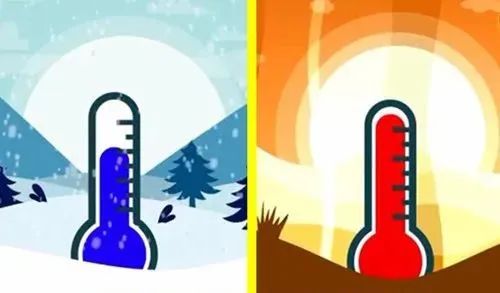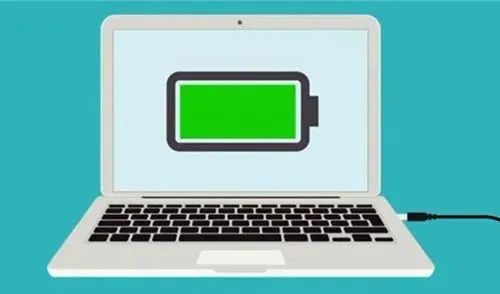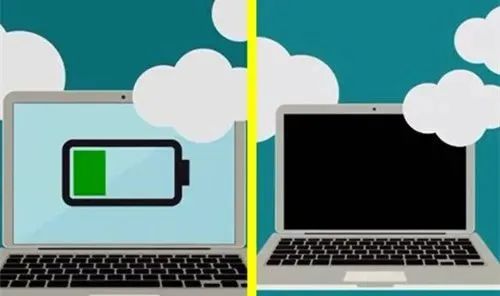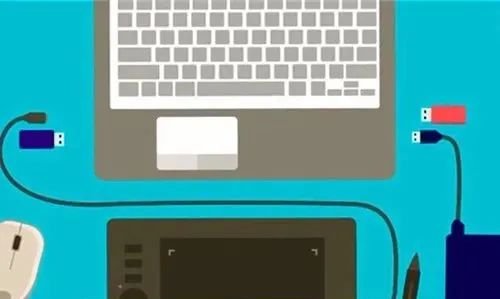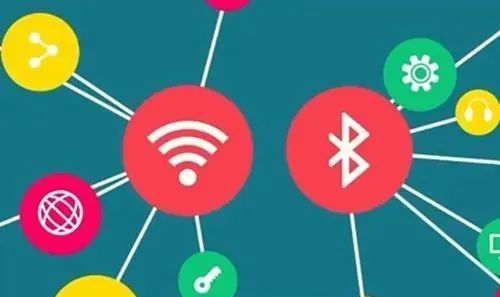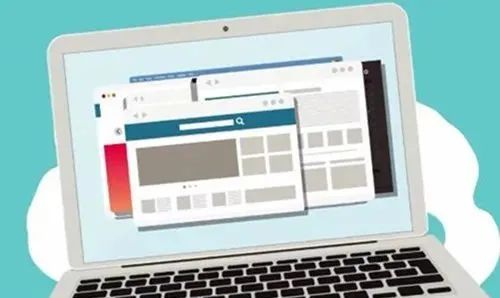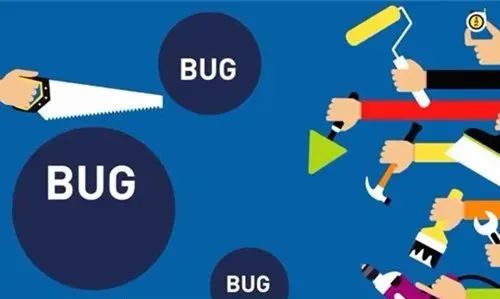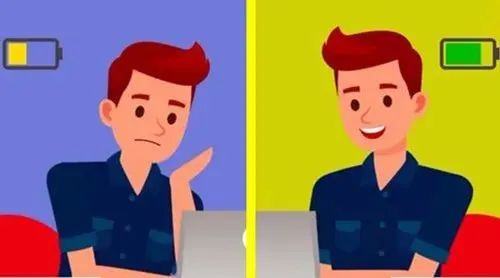အားလုံးသိကြသည့်အတိုင်း လက်ပ်တော့များသည် သမားရိုးကျ desktop ကွန်ပျူတာများထက် အသုံးပြုရ ပိုအဆင်ပြေပြီး ၎င်းတို့တွင် ဘတ္ထရီများပါရှိပြီး မည်သည့်နေရာတွင်မဆို နှောင့်နှေးမှုမရှိဘဲ အသုံးပြုနိုင်သည်။၎င်းသည် လက်ပ်တော့များ၏ အရောင်းရဆုံးအချက်များထဲမှ တစ်ခုလည်းဖြစ်သည်။သို့သော်၊ လက်ပ်တော့များ၏ဘက်ထရီများသည် အလွန်အကြမ်းခံခြင်းမရှိကြောင်းနှင့် ၎င်းတို့၏ဝန်ဆောင်မှုသက်တမ်းမှာလည်း အလွန်တိုတောင်းကြောင်း၊ ကြော်ငြာထားသရွေ့ ဝေးကွာသည်ဟု လူအများကပြောကြသည်။သူတို့က လှည့်စားတယ်လို့ ခံစားရပေမယ့် ဒါက ကိစ္စမရှိပါဘူး။ဘက်ထရီ၏ကြာရှည်ခံမှုသည် အဓိကအားဖြင့် သင့်အသုံးပြုမှုအမှားများနှင့် သက်ဆိုင်ပါသည်။ဒါကြောင့် သင့်လက်ပ်တော့ဘက်ထရီကို ပိုကြာကြာခံစေနိုင်တဲ့ အကြံပြုချက် ၁၂ ချက်ကို ပြောပြလိုက်ရအောင်။
1. ပါဝါချွေတာရန် အနက်ရောင်နောက်ခံပုံကို ရွေးပါ။
လူများစွာသည် ကွန်ပျူတာ နောက်ခံတွင် ရောင်စုံပုံများကို ရွေးချယ်ချင်သော်လည်း ၎င်းတို့ကို ပျော်ရွှင်စေသည် ။ပုံမှန်ရွေးချယ်မှုတစ်ခုလို ထင်ရသော်လည်း အချို့သောစျေးနှုန်းများလည်း ရှိသည်။သင့်လက်ပ်တော့ မျက်နှာပြင်သည် OLED ဖြစ်ပါက၊ pixel တစ်ခုစီသည် အမှီအခိုကင်းစွာ အလင်းထုတ်လွှတ်နိုင်သည်၊ ဆိုလိုသည်မှာ ပုံတွင် အရောင်များလေလေ၊ ပါဝါပိုကုန်လေဖြစ်သည်။အနက်ရောင်တစ်ရောင်တည်းကို ရွေးချယ်ပါက၊ ပါဝါပိုမိုသက်သာစေမည့် စခရင် pixels များကို ပိတ်ထားသည်။
2. အိပ်စက်ခြင်းမုဒ်အစား အိပ်စက်ခြင်းမုဒ်ကို ရွေးချယ်ပါ။
အချို့သောသူများသည် ကွန်ပျူတာ၏ hibernation နှင့် sleep function များကို နားမလည်ကြပြီး ၎င်းတို့သည် တူညီသည်ဟု ထင်မြင်ကြသည်။တကယ်တော့ ဒီလိုမဟုတ်ပါဘူး။အိပ်စက်ခြင်းမုဒ်ကို သင်ရွေးချယ်ပါက၊ ကွန်ပျူတာသည် ၎င်း၏မှတ်ဉာဏ်ကို ဆက်လက်အသုံးပြုနိုင်မည်ဖြစ်ပြီး ၎င်းကိုပိတ်ထားသည့်အခါတွင်ပင် ဘက်ထရီကုန်သွားမည်ဖြစ်ပြီး hibernation mode လည်း ရှိမည်မဟုတ်ပေ။ဒီအကြံဉာဏ်ကို သိနိုင်မယ်လို့ မျှော်လင့်ပါတယ်။
3. ကွန်ပြူတာ အမှိုက်များကို ရှင်းလင်းပါ။
ကွန်ပြူတာအမှိုက်များကို သန့်ရှင်းရေးလုပ်ခြင်းသည် စနစ်ကို ပိုမိုမြန်ဆန်စေရုံသာမက ပါဝါချွေတာရာတွင်လည်း များစွာအကျိုးရှိစေပါသည်။ကွန်ပြူတာသည် နှေးကွေးပြီး နှေးကွေးကာ ဘက်ထရီ သက်တမ်းကို ထိခိုက်စေမည့် အမှိုက်များကို ပုံမှန် သန့်ရှင်းရေးလုပ်သည့် အလေ့အထကို မွေးမြူရပါမည်။
4. အပူလွန်ကဲခြင်းနှင့် supercooling သည် ဘက်ထရီသက်တမ်းကို ထိခိုက်စေသည်။
လက်ပ်တော့ဘက်ထရီများသည် မိုဘိုင်းဖုန်းဘက်ထရီများနှင့် အတူတူပင်။၎င်းတို့သည် လီသီယမ်ဘက်ထရီများဖြစ်သောကြောင့် အချို့သော အပူချိန်လွန်ကဲခြင်းနှင့် စူပါအအေးခံခြင်းကဲ့သို့သော လွန်ကဲသောအပူချိန်များတွင် ဘက်ထရီသည် လျင်မြန်စွာပါဝါကုန်မည်ဖြစ်ပြီး ၎င်း၏ဝန်ဆောင်မှုသက်တမ်းကိုလည်း ထိခိုက်စေသောကြောင့်ဖြစ်သည်။အထူးသဖြင့် အပူလွန်ကဲသောအခါတွင် ဘက်ထရီသည် လျင်မြန်စွာ အားကုန်စေရုံသာမက ကွန်ပြူတာ၏ လည်ပတ်မှုလည်း အလွန်ပိတ်သွားကာ ကွန်ပြူတာအပူချိန်သည်ပင် ပူနေပါသည်။အကယ်၍ ဤအချိန်သည် ဆက်လက်ရှိနေပါက၊ ၎င်းသည် ကွန်ပြူတာစနစ်အား ကြီးစွာထိခိုက်စေမည်ဖြစ်ပြီး ဘက်ထရီပေါက်ကွဲနိုင်သည့်အန္တရာယ်လည်းရှိနိုင်သောကြောင့် သတိထားရမည်ဖြစ်သည်။ပုံမှန်အားဖြင့် ပူပြင်းသောနွေရာသီတွင် ကွန်ပြူတာအောက်တွင် ရေတိုင်ကီတပ်ဆင်ခြင်းသည် ပိုကောင်းပါသည်။
5. ပါဝါကို တစ်ချိန်လုံး ပလပ်မတပ်ပါနှင့်
လက်ပ်တော့များကို အသုံးပြုသောအခါတွင် လူအတော်များများသည် ပါဝါကို တစ်ချိန်လုံး ပလပ်ထိုးလေ့ရှိကြသည်။တကယ်တော့ ဒီလက်တော့ပ်ကို သုံးတာ မှားပါတယ်။ယေဘူယျအားဖြင့်ပြောရလျှင် ဘက်ထရီသည် 0% မှ 100% အထိ လည်ပတ်နေသော်လည်း ပါဝါကို တစ်ချိန်လုံး ပလပ်ထိုးပါက စက်လည်ပတ်မှုကို ပိတ်ဆို့သွားမည်ဖြစ်သည်။ထို့ကြောင့် ၎င်းသည် ဘက်ထရီ၏ သက်တမ်းကိုလည်း ထိခိုက်စေမည်ဖြစ်သည်။ပုံမှန်အားဖြင့် အလွန်အကျွံစားသူကဲ့သို့ပင် ကျန်းမာရေးအတွက် အထောက်အကူမပြုနိုင်သောကြောင့် ဘက်ထရီအားအပြည့်သွင်းပြီးနောက် ပါဝါကို ကောင်းစွာဖြုတ်ပြီး ဘက်ထရီရာခိုင်နှုန်းကို 50% မှ 80% တွင်ထားပါ။
6. ဘက်ထရီသေသည်အထိ မစောင့်ပါနှင့်
ဒါကလည်း လူတချို့လုပ်တတ်တဲ့ အမှားတစ်ခုပါ။ဘက်ထရီအား လုံးလုံးအားကုန်သွားသောအခါ အားပြန်သွင်းမည်ဖြစ်သည်။အဘယ်ကြောင့်ဆိုသော် လက်ရှိဘက္ထရီများသည် မှတ်ဉာဏ်အကျိုးသက်ရောက်မှုမရှိသော လီသီယမ်ဘက်ထရီများဖြစ်သောကြောင့် ဖြစ်သည်။ဘက်ထရီအား လုံးလုံးအားကုန်ပြီးနောက် ဘက်ထရီအား အားပြန်သွင်းပါက၊ လီသီယမ်ဘက်ထရီအတွင်းရှိ ဓာတုပစ္စည်းများသည် ဓာတ်ပြုမည်မဟုတ်ဘဲ ဝန်ဆောင်မှုသက်တမ်းကို လျှော့ချမည်ဖြစ်သည်။ထို့ကြောင့် မှန်ကန်သောနည်းလမ်းမှာ အားမသွင်းမီ ပါဝါ၏ 20% အောက်ကို အသုံးမပြုရပါ။ဤအချက်ကို သိထားရမည်။
7. USB တွင် ပြင်ပကိရိယာကို ပလပ်ဖြုတ်ပါ။
အဆိုပါ ပြင်ပကိရိယာများသည် ကွန်ပျူတာမားသားဘုတ်ဖြင့် ပါဝါအသုံးပြုထားသောကြောင့် ၎င်းတို့ကို အသုံးမပြုပါက၊ ၎င်းတို့သည် ကွန်ပျူတာ၏ အဖိုးတန်သော ပါဝါကိုလည်း ထုတ်ယူနိုင်သည်။ထို့ကြောင့်၊ ပါဝါချွေတာရန် မှန်ကန်သောနည်းလမ်းမှာ သင်သီချင်းနားမထောင်သည့်အခါတွင် အဆိုပါကိရိယာများကို USB တွင်ဖြုတ်ပြီး စပီကာများ၏အသံကို ပိတ်ရန်ဖြစ်သည်။
8. WiFi နှင့် Bluetooth ကို ပိတ်ပါ။
ဤလုပ်ဆောင်ချက်နှစ်ခုကို မကြာခဏအသုံးပြုလေ့ရှိသော်လည်း ၎င်းတို့သည် အထူးသဖြင့် standby မုဒ်တွင် အလွန်ပါဝါစားသုံးကြောင်း ငြင်းဆိုစရာမရှိပါ။ထို့ကြောင့်၊ လက်ရှိတွင် ၎င်းတို့ကို ချိတ်ဆက်ရန် မလိုအပ်ပါက၊ ၎င်းတို့ကို ဦးစွာ disable လုပ်ရန် ရွေးချယ်နိုင်ပြီး ၎င်းတို့ကို အသုံးပြုသည့်အခါတွင် ဖွင့်နိုင်သည်။၎င်းသည် ပြဿနာအချို့ရှိသော်လည်း ဘက်ထရီကာကွယ်မှုမှာ အလွန်ကောင်းမွန်နေသေးသည်။
9. အပလီကေးရှင်းများစွာကို မဖွင့်ပါနှင့်
မိုဘိုင်းလ်ဖုန်းများကဲ့သို့ပင်၊ လက်ပ်တော့များသည် အပလီကေးရှင်းများစွာကို မဖွင့်သင့်ပါ၊ အဘယ်ကြောင့်ဆိုသော် အဆိုပါ အပလီကေးရှင်းများသည် နောက်ခံတွင် ဆက်လက်လည်ပတ်နိုင်ပြီး စနစ်လည်ပတ်မှုအပေါ် ဖိအားများ တိုးမြင့်လာကာ ဘက်ထရီကို မြန်မြန်ကုန်စေသည့်အတွက် ၎င်းသည် ဘက်ထရီသက်တမ်းအတွက် မကောင်းပေ။ထို့ကြောင့် ကျွန်ုပ်တို့သည် အသုံးမပြုသော အပလီကေးရှင်းများကို ပိတ်ရန် ကြိုးစားသင့်သည်။
10. နောက်ဆုံးထွက်စနစ် patch ကို ပုံမှန် အပ်ဒိတ်လုပ်ပါ။
ကွန်ပြူတာစနစ်သည် ကာကွယ်မှုအဆင့်မြှင့်ရန်အတွက် ကွန်ပျူတာစနစ်လုံခြုံရေးအတွက် အရေးကြီးပြီး စနစ်လည်ပတ်မှုအမြန်နှုန်းအတွက်လည်း အထောက်အကူဖြစ်စေသောကြောင့် ကွန်ပျူတာစနစ်သည် ဖာထေးမှုများကို ပုံမှန်မွမ်းမံရမည်ဖြစ်ပါသည်။နောက်ဆုံးတွင်၊ စနစ် patch သည် ဘက်ထရီပါဝါသုံးစွဲမှုကို ပြုပြင်နိုင်သည်။ထို့ကြောင့် သင်သည် ပျင်းရိခြင်း သို့မဟုတ် ယင်းကို ဂရုမစိုက်သင့်ဘဲ နောက်ဆုံးထွက်စနစ် patch ကို ပုံမှန်မွမ်းမံပါ။
11. စက်ပိုင်းဆိုင်ရာ hard disk ကို solid state disk သို့ အဆင့်မြှင့်ပါ။
ယနေ့ခေတ်တွင်၊ SSD ဖတ်ရှုမှုစနစ်သည် မြန်ဆန်ပြီး အပလီကေးရှင်းများတင်ရန် အချိန်တိုတောင်းလာသောကြောင့် SSD ကို ကွန်ပျူတာများ ပိုမိုနှစ်သက်လာကြသည်။ဟုတ်ပါတယ်၊ အဲဒါတွေအပြင် SSD ကလည်း ဘက်ထရီအပေါ် သက်ရောက်မှုရှိပါတယ်။SSD ၏ ပါဝါသုံးစွဲမှုသည် သေးငယ်သွားပြီး ဘက်ထရီက ပါဝါပိုထုတ်နိုင်မည်ဖြစ်သည်။
12. ကွန်ပျူတာကို သန့်ရှင်းအောင်ထားပါ။
ကွန်ပြူတာအတွင်းပိုင်း အထူးသဖြင့် ပန်ကာများကို သန့်ရှင်းထားပါ၊ အကြောင်းမှာ ၎င်းတို့အား ဖုန်မှုန့်များဖြင့် ပုံမှန်လည်ပတ်ခြင်းမှ တားဆီးလိုက်သည်နှင့် ကွန်ပြူတာသည် ချက်ချင်းပူလာပြီး ဘက်ထရီသုံးစွဲမှု တိုးလာမည်ဖြစ်သည်။လက်ပ်တော့ပန်ကာကို သန့်ရှင်းရေးလုပ်ရတာ သိပ်မလွယ်ပေမယ့် မပြီးမြောက်နိုင်ပေမယ့် သန့်ရှင်းရေးအတွက် ကွန်ပျူတာ ပြုပြင်ထိန်းသိမ်းရေးဌာနကို သွားပြီး ကုန်ကျစရိတ်က အရမ်းမကြီးပါဘူး။
စာတိုက်အချိန်- Jan-07-2023